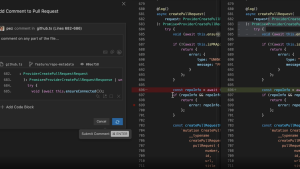La résolution des problèmes de performance des applications pendant le développement et avant qu'ils ne deviennent des problèmes majeurs est souvent une tâche réactive et stressante pour les équipes d'ingénierie. Avec New Relic CodeStream, vous pouvez désormais accéder aux données de performance pertinentes et découvrir les problèmes plus rapidement, sans dépendre d'autres équipes ni des rapports des utilisateurs finaux. Vous pouvez également accélérer la cadence de sortie des versions en intégrant l'observabilité pour vos workflows de développement.
Lorsque vous intégrez New Relic CodeStream à votre IDE, vous comprenez mieux les performances de votre code et vous pouvez diagnostiquer les applications sans porter préjudice à votre activité de développement quotidienne. Avec un accès aux données télémétriques au niveau le plus granulaire directement dans votre environnement de travail, vous obtenez des informations critiques sans jamais devoir sortir de votre IDE.
Avec New Relic CodeStream vous obtenez :
- Des métriques au niveau du code qui permettent le développement éclairé grâce à la disponibilité de données télémétriques telles que le temps de réponse, le taux d’erreur et même le niveau de la méthode. Ainsi, vous pouvez identifier la fonction dans le code base à l'origine des problèmes dans votre code.
- La télémétrie au niveau des services qui vous donne accès aux données télémétriques pour les services associés au référentiel ouvert dans l'IDE, les signaux clés des temps de réponse et taux d'erreur, et les services appelés pour découvrir les erreurs et les vulnérabilités plus rapidement.
Voir New Relic CodeStream en pleine action :
Une ingénierie plus rapide grâce aux métriques au niveau du code
Dans le secteur informatique, on mesure la rapidité de l'innovation en fonction du taux de production de l'équipe et de la vitesse de publication d'un code de grande qualité. CodeStream vous apporte les informations dont vous avez besoin pour publier un meilleur code en moins de temps. L'extension IDE de CodeStream apporte une vue constamment active des données télémétriques et place les performances des logiciels directement dans la pratique quotidienne des développeurs. Les métriques au niveau du code affichent le temps de réponse et le taux d’erreur, sous la forme d'une ligne de texte au-dessus de chaque méthode dans le code dans l'IDE afin de vous aider à améliorer la qualité et la fiabilité de votre application.
Les métriques sont affichées au cours des dernières 30 minutes et comprennent la taille de l'échantillon pendant cette période.
Vous pouvez cliquer sur chacune des métriques pour les voir dans différents graphiques. Vous pouvez également obtenir plus d'informations en allant jusqu'à la page de récapitulatif des services APM dans New Relic.
En voici un exemple.
Vous pouvez même changer le service d'où sont extraites les métriques pour voir les performances du code dans d'autres environnements de niveau inférieur, tels que les différentes phases de développement ou l'assurance qualité, afin que vous puissiez avoir une approche plus proactive des problèmes de performance. Avec ces métriques, vous pouvez optimiser votre cycle de développement en prenant une longueur d'avance sur les problèmes et en les résolvant avant qu'ils touchent les clients et impactent vos résultats.

Passez aux révisions data-driven du code
Avec CodeStream, vous pouvez désormais voir les métriques au niveau du code dans les vues des différences (diff) pour les demandes de tirage et les demandes de commentaires afin d'obtenir des révisions du code plus informatives. Cette fonctionnalité assure l'excellence du code publié, ce qui améliore le processus de révision en vous informant des performances de votre code.

En cas de problèmes de performances, vous pouvez vous assurer qu'ils sont pris en charge dans le cadre de la demande de tirage. C'est le meilleur moment pour résoudre des problèmes de performances lorsque le code est déjà en train de changer et vous pouvez facilement le renvoyer avant qu'il n'impacte vos utilisateurs.
Identifiez et résolvez les problèmes plus vite avec la télémétrie au niveau des services
Outre les métriques au niveau du code au-dessus de chaque méthode, et dans vos demandes de tirage et de commentaires, vous pouvez aussi obtenir une vue des interactions entre vos différents services. Lorsqu'il s'agit d'assurer la santé globale de vos services, il est extrêmement important d'avoir une vue d'ensemble sur la façon dont chaque élément interagit avec les autres afin de pouvoir identifier rapidement les incidents critiques qui pourraient se produire et d'y répondre au plus vite.
Si auparavant l'approche la plus courante consistait à attendre que les équipes IT/Ops vous signalent les problèmes, la section Observability de New Relic CodeStream vous permet désormais de passer de cette approche obsolète à un accès instantané aux informations sur les performances.

Vous pouvez désormais avoir accès aux :
- Métriques dorées : des signaux clés sur les temps de réponse et le taux d’erreur, qui indiquent les performances du service.
- Objectifs de niveau de service (SLO) : une comparaison entre les performances de service et tout SLO prédéfini.
- Vulnérabilités : les vulnérabilités du service New Relic Security RX en rapport avec votre référentiel.
- Services associés : les métriques dorées pour tout service qui appelle ou qui est appelé par votre service.
- Erreurs : les erreurs récentes qui se sont produites dans votre service, afin que vous puissiez parcourir la trace du stack, trouver le problème et collaborer à sa résolution avec vos collègues.
Bien démarrer avec New Relic CodeStream
Prêt à vous lancer ? Suivez ces instructions pour intégrer CodeStream à votre IDE. Les frameworks incluent actuellement Python, Ruby, .NET, Java, PHP, Node.js et Go.
Vous ne possédez pas encore de compte New Relic ? Inscrivez-vous pour obtenir un compte gratuit.
1. Installez le tout dernier agent APM
Obtenez CodeStream ainsi que plus de 30 capacités New Relic lorsque vous installez ou mettez à jour votre agent APM à la version prenant en charge les métriques au niveau du code.
Remarque : pour les agents Node.js et Go, vous aurez également besoin d'activer les métriques au niveau du code lors de la configuration de l'agent. Consultez la documentation pour connaître les exigences particulières à l'agent.
2. Installez l'extension CodeStream
Installez l'extension CodeStream en allant sur la place de marché dans votre IDE. Vérifiez que vous exécutez la toute dernière version.
3. Inscrivez-vous à CodeStream
Après l'installation de l'extension, vous serez invité à créer un compte CodeStream, même si vous êtes déjà un utilisateur New Relic.
Sélectionnez Sign up with New Relic. Vous êtes alors invité à saisir votre clé d'API sous New Relic User API Key. Une fois la clé saisie, vous serez inscrit à CodeStream et connecté à votre compte New Relic.
4. Associez un référentiel à votre service APM
Ouvrez un référentiel dans votre environnement de développement intégré (IDE) qui correspond à un service APM dont vous souhaitez voir les métriques au niveau du code. Si le référentiel n'est pas déjà associé au service APM, vous obtenez un message, dans la section Observability de CodeStream, vous invitant à sélectionner une entité New Relic et à l'associer au référentiel.

Il est possible que plusieurs services correspondent à ce référentiel (si vous avez différents services pour différents environnements, par exemple). Vous pouvez établir d'autres associations de type référentiel<>service en allant sur la page Summary pour votre service APM dans New Relic. Consultez la section Repositories dans la partie inférieure droite.

5. Ouvrez un fichier et recherchez chaque CodeLens
Ouvrez un fichier source de votre référentiel et recherchez les métriques dorées dans un CodeLens au-dessus de chaque méthode instrumentée.
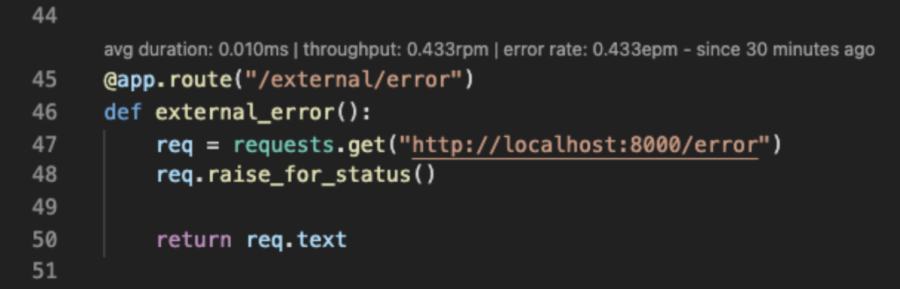
Étapes suivantes
Vous avez maintenant accès aux informations détaillées sur les performances contextualisées du code au niveau de la méthode avec les métriques d'observabilité et vous pouvez proactivement améliorer et dépanner le code plus rapidement.
Pour en savoir plus sur ce que vous pouvez faire avec CodeStream, consultez le guide de l'utilisateur CodeStream.
Si vous n'utilisez pas encore New Relic, inscrivez-vous pour obtenir un compte gratuit. Vous obtiendrez 100 Go/mois d'ingestion de données gratuits, un utilisateur Full Platform et un nombre illimité d'utilisateurs gratuits (Basic).
Les opinions exprimées sur ce blog sont celles de l'auteur et ne reflètent pas nécessairement celles de New Relic. Toutes les solutions proposées par l'auteur sont spécifiques à l'environnement et ne font pas partie des solutions commerciales ou du support proposés par New Relic. Veuillez nous rejoindre exclusivement sur l'Explorers Hub (discuss.newrelic.com) pour toute question et assistance concernant cet article de blog. Ce blog peut contenir des liens vers du contenu de sites tiers. En fournissant de tels liens, New Relic n'adopte, ne garantit, n'approuve ou n'approuve pas les informations, vues ou produits disponibles sur ces sites.